Ние продължаваме да разглобявате операционната система Windows 10. Днес ще се научите как да персонализирате екранната защита на Windows компютър 10. Каква е функцията. Например, не сте отишли за дълго време на вашия компютър и след известно време, компютърът премине в режим на скрийнсейвър, или може да се каже дори и в режим на готовност. По подразбиране, Windows 10 скрийнсейвър на е забранено. След това ще се научите как да се включи скрийнсейвъра и как да изберете ефект на екрана.
За да активирате и конфигурирате скрийнсейвър, в долния ляв ъгъл на екрана, щракнете върху менюто "Старт". В прозореца, който се отваря, кликнете върху раздела - Preferences.
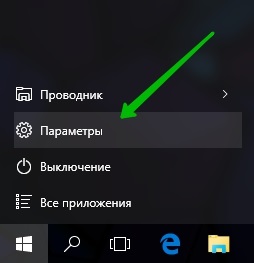
Освен това, на същата страница. кликнете върху раздела - Персонализация.
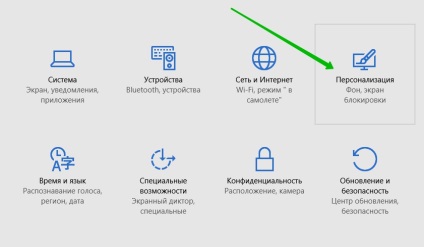
На следващо място, върху Персонализация на страницата, лявата странична лента кликнете върху раздела - за заключване на екрана. Отиди до края на страницата и кликнете върху раздела - екрана на настройките.
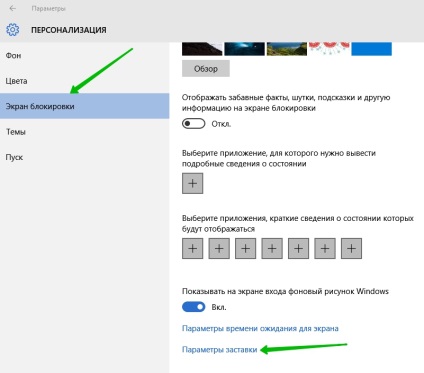
След това ще се отвори прозорец на "Screen Saver Settings". Тук можете да изберете ефекта, който ще се появи на екрана, когато скрийнсейвъра. Има следните ефекти за пестене на:
- (Не), а след това скрийнсейвърът е изключен.
- Геометрична валс, ефектът върху екрана, динамичният движение на многоцветни ивици и форми, да промени формата си.
- Ленти, ефектът от динамичното движение на многоцветни ленти панделки на екрана.
- сапун мехурчета, сапун балон ефект. Когато се появи началния екран ще се появи мехурчета, се движат и променят цвета си. Ефектен скрийнсейвър!
- Том текст обграждат текст ефект. На екрана ще се върти обемист текст към логото на Windows.
- Празен екран, черен и празен екран.
- снимки, на екрана ще се покажат най-новите си снимки.
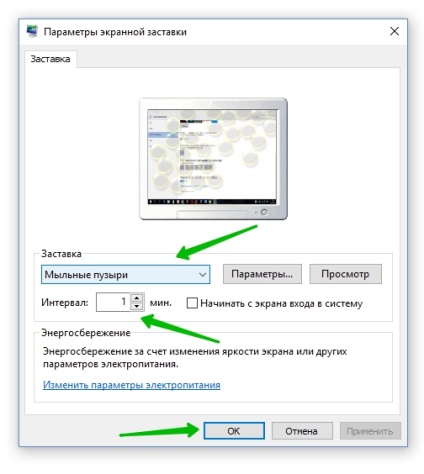
За да изберете тапети, кликнете върху полето "скрийнсейвър" и изберете ефект. В "интервал" можете да зададете интервал от време, след което ще се появи екранната защита. В края кликнете върху бутона - OK.
Разгледахме опциите екран на Windows 10. Желая ти късмет компютър!
Вижте повече!
Свързани статии
